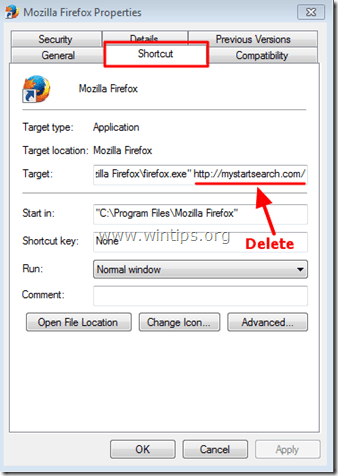MyStartSearch არის ბრაუზერის გამტაცებელი, რომელიც ცვლის ნაგულისხმევ მთავარ გვერდს და ძიების პარამეტრებს „http://www.mystartsearch.com” პოპულარულ ვებ ბრაუზერებში, როგორიცაა Internet Explorer, Google Chrome ან Mozilla Firefox, მომხმარებლის ნებართვის გარეშე. Სინამდვილეში, MyStartSearch hijacker ცვლის ბრაუზერის პარამეტრებს, რათა განახორციელოს ბრაუზერის გადამისამართება რეკლამებში და გამოიმუშაოს ფული მათი გამომცემლებისგან.
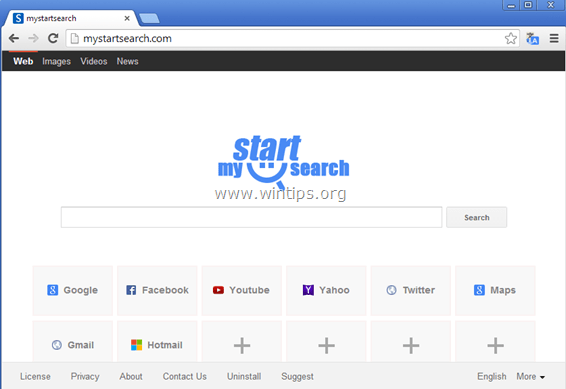
MyStartSearch hijacker პროგრამა შექმნილია თქვენი ბრაუზერის პარამეტრების შესაცვლელად და შეუძლია დააინსტალიროს დამატებითი დანამატები (ინსტრუმენტების ზოლები, გაფართოებები ან დანამატები) თქვენს ბრაუზერში სხვა ბმულების ან პროდუქტების პოპულარიზაციის მიზნით. მსგავსი ბრაუზერის გამტაცებლებმა შეიძლება გადამისამართონ მომხმარებლის კომპიუტერი მავნე ვებსაიტებზე ან დააინსტალირონ მავნე პროგრამები მომხმარებლის კომპიუტერის უსაფრთხოების რისკებით დათრგუნვის მიზნით.
ტექნიკურად "MyStartSearch” არ არის ვირუსი და კლასიფიცირებულია როგორც მავნე პროგრამა (“პოტენციურად არასასურველი პროგრამა (PUP)”, რომელიც შეიძლება შეიცავდეს და დააინსტალიროს თქვენს კომპიუტერში მავნე პროგრამებს, როგორიცაა adware, toolbars ან ვირუსები. თუ კომპიუტერი ინფიცირებულია "
MyStartSearch” hijacker, შემდეგ უფრო მეტი pop-up რეკლამა, ბანერები და დაფინანსებული ბმულები გამოჩნდება მსხვერპლის კომპიუტერის ეკრანზე ან შიგნით ინტერნეტ ბრაუზერი და ზოგიერთ შემთხვევაში კომპიუტერის სიჩქარე შეიძლება შენელდეს მასზე გაშვებული მავნე პროგრამების გამო ფონი.MyStartSearch hijacker პროგრამა სავარაუდოდ დაინსტალირებული იყო მომხმარებლის გაფრთხილების გარეშე, რადგან ის ჩვეულებრივ არის შეფუთული სხვა უფასო პროგრამული უზრუნველყოფის შიგნით, რომლებიც ჩამოტვირთულია - და დაინსტალირებული - ცნობილი ინტერნეტ საიტებიდან, როგორიცაა ”download.com (CNET)”, "Softonic.com"და ა.შ. ამ მიზეზით, თქვენ ყოველთვის უნდა მიაქციოთ ყურადღება ინსტალაციის ვარიანტებს ნებისმიერი პროგრამისთვის, რომელზეც დააინსტალირეთ თქვენი კომპიუტერი, რადგან პროგრამული უზრუნველყოფის ინსტალატორების უმეტესობა შეიცავს დამატებით პროგრამულ უზრუნველყოფას, რომელიც არასოდეს გინდოდათ დაინსტალირება. მარტივი სიტყვებით, არ დააინსტალიროთ რაიმე შეუსაბამო პროგრამული უზრუნველყოფა, რომელიც მოყვება პროგრამის პროგრამული უზრუნველყოფის ინსტალერს, რომლის ინსტალაციაც გსურთ. უფრო კონკრეტულად, როდესაც თქვენ დააინსტალირებთ პროგრამას თქვენს კომპიუტერში:
- არ დააჭიროთ "შემდეგი” ღილაკი ძალიან სწრაფად ინსტალაციის ეკრანებზე.
- წაიკითხეთ და მიიღეთ ყურადღებით პირობები და ხელშეკრულებები.
- ყოველთვის აირჩიეთ: ”საბაჟო”ინსტალაცია.
- უარი თქვით ნებისმიერი შემოთავაზებული დამატებითი პროგრამული უზრუნველყოფის დაყენებაზე, რომლის დაყენებაც არ გსურთ.
- გააუქმეთ ნებისმიერი პარამეტრი, რომელიც ამბობს, რომ თქვენი საწყისი გვერდი და ძიების პარამეტრები შეიცვლება.
როგორ ამოიღოთ "MyStartSearch" თქვენი კომპიუტერიდან:
Ნაბიჯი 1. წაშალეთ MyStartSearch RogueKiller-ით.
RogueKiller არის ანტი-მავნე პროგრამა დაწერილი და შეუძლია აღმოაჩინოს, შეაჩეროს და წაშალოს ზოგადი მავნე პროგრამები და ზოგიერთი მოწინავე საფრთხე, როგორიცაა rootkits, rogues, worms და ა.შ.
1.ჩამოტვირთვა და შენახვა "RogueKiller"კომუნალური პროგრამა თქვენს კომპიუტერზე"* (მაგ., თქვენი სამუშაო მაგიდა)
შენიშვნა *: ჩამოტვირთვა ვერსია x86 ან X64 თქვენი ოპერაციული სისტემის ვერსიის მიხედვით. თქვენი ოპერაციული სისტემის ვერსიის საპოვნელად, "დააწკაპუნეთ მარჯვენა ღილაკით"თქვენი კომპიუტერის ხატულაზე აირჩიეთ"Თვისებები"და შეხედე"სისტემის ტიპი" განყოფილება

2.ორჯერ დააწკაპუნეთ გაქცევა RogueKiller.

3. დაელოდეთ წინასწარ სკანირების დასრულებას და შემდეგ წაიკითხეთ და "მიღება”ლიცენზიის პირობები.

4. დააჭირეთ ღილაკს ”სკანირება” ღილაკი თქვენი კომპიუტერის მავნე საფრთხეებისა და მავნე ჩანაწერების სკანირებისთვის.
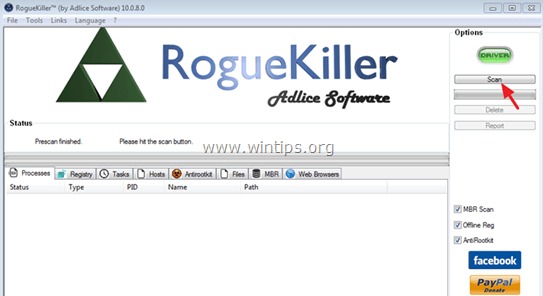
5. დაბოლოს, როდესაც სრული სკანირება დასრულდება, აირჩიეთ ყველა ელემენტი, რომელიც ნაპოვნია "რეესტრი” & "ვებ ბრაუზერები"ჩანართები და შემდეგ დააჭირეთ"წაშლა"ღილაკი მათი ამოსაღებად.
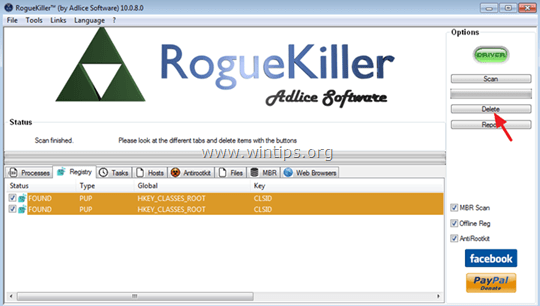
6. დახურვა “RogueKiller”და გააგრძელეთ შემდეგი ნაბიჯი.
ნაბიჯი 2. წაშალეთ მავნე პროგრამული უზრუნველყოფა თქვენი პანელიდან.
1. ამისათვის გადადით:
- Windows 7 და Vista: დაწყება > მართვის პანელი.
- Windows XP: დაწყება > პარამეტრები > Მართვის პანელი

- Windows 8 და 8.1:
- Დაჭერა "Windows”
 + “რ” ღილაკები ჩატვირთვისთვის გაიქეცი დიალოგური ფანჯარა.
+ “რ” ღილაკები ჩატვირთვისთვის გაიქეცი დიალოგური ფანჯარა. - აკრიფეთ ”მართვის პანელი" და დააჭირეთ შედი.

2. ორჯერ დააწკაპუნეთ გასახსნელად:
- პროგრამების დამატება ან წაშლა თუ გაქვთ Windows XP
- პროგრამები და ფუნქციები (ან "პროგრამის დეინსტალაცია”) თუ გაქვთ Windows 8, 7 ან Vista.

3. როდესაც პროგრამის სია გამოჩნდება თქვენს ეკრანზე:
1. დაალაგეთ ნაჩვენები პროგრამები ინსტალაციის თარიღის მიხედვით (დააწკაპუნეთ დაინსტალირებულია) და შემდეგ იპოვე და წაშლა (წაშლა) ნებისმიერი უცნობი პროგრამა, რომელიც ბოლო დროს დაინსტალირებული იყო თქვენს სისტემაში.
2. ასევე წაშალეთ რომელიმე ეს მავნე პროგრამა:
- MyStartSearch
- SearchProtect
- ბრაუზერის დაცვა

ნაბიჯი 3. წაშალეთ „MyStartSearch“ მოდული CCleaner-ით.
1. ჩამოტვირთვა და გაშვებაCCleaner.
2. "CCleaner"-ში მთავარი ფანჯარა აირჩიეთ "ხელსაწყოები"მარცხენა პანელზე.

3. წელს "ხელსაწყოები"განყოფილება, აირჩიეთ"Დაწყება".

4. აირჩიეთ "Windows” ჩანართი და შემდეგ აირჩიეთ და წაშლა შემდეგი მავნე ჩანაწერი, თუ ის არსებობს:
1. MyStartSearch

5. დახურეთ "CCleaner" სასარგებლო და გააგრძელეთ შემდეგი ნაბიჯი.
ნაბიჯი 4: წაშალეთ MyStartSearch.com ჩანაწერი თქვენი ინტერნეტ ბრაუზერის მალსახმობიდან.
1.დააწკაპუნეთ მარჯვენა ღილაკით თქვენი ინტერნეტ ბრაუზერის ხატულაზე და აირჩიეთ "Თვისებები”.
შენიშვნა *: თქვენ უნდა შეასრულოთ იგივე ოპერაცია ინტერნეტ ბრაუზერის ყველა მალსახმობისთვის, მათ შორის პროგრამების სიაში და დავალების ზოლში.
2. Ზე "მალსახმობი"ჩანართი, შეხედეთ"სამიზნე” ველი და წაშლა The MyStartSearch ღირებულება (მაგ.: "http://mystartsearch.com/…”) დაწერილი შემდეგ "iexplore.exe” (IE მალსახმობისთვის) ან ”firefox.exe” (Firefox მალსახმობისთვის), ან ”chrome.exe” (ქრომის მალსახმობისთვის) და აირჩიეთ ”კარგი” *
* Დაჭერა "განაგრძეთ"როდესაც სთხოვენ"მიეცით ადმინისტრატორის ნებართვა შეცვალოს ეს პარამეტრები”.

3. გააგრძელეთ შემდეგი ნაბიჯი.
ნაბიჯი 5: ამოღება MyStartSearch „AdwCleaner“-ით.
1. ჩამოტვირთეთ და შეინახეთ ”AdwCleaner” უტილიტა თქვენს სამუშაო მაგიდაზე.

2. დახურეთ ყველა ღია პროგრამა და ორჯერ დააწკაპუნეთ გასახსნელად "AdwCleaner" თქვენი დესკტოპიდან.
3. მიღების შემდეგ "სალიცენზიო ხელშეკრულება", დააჭირეთ "სკანირება”ღილაკი.

4. როდესაც სკანირება დასრულდება, დააჭირეთ „სუფთა” ყველა არასასურველი მავნე ჩანაწერის წასაშლელად.
5. Დაჭერა "კარგი”ზე”AdwCleaner – ინფორმაცია” და დააჭირეთ "კარგი” ისევ თქვენი კომპიუტერის გადატვირთვისთვის.

6. როდესაც თქვენი კომპიუტერი გადაიტვირთება, დახურვა "AdwCleaner" ინფორმაცია (readme) ფანჯარა და გააგრძელეთ შემდეგი ნაბიჯი.
ნაბიჯი 6 – წაშალეთ MyStartSearch Internet Explorer, Chrome და Firefox.
იმის უზრუნველსაყოფად, რომ ”MyStartSearch.com”ინფექცია მთლიანად ამოღებულია თქვენი ინტერნეტ ბრაუზერიდან, გადააყენეთ თქვენი ინტერნეტ ბრაუზერის პარამეტრები ნაგულისხმევად.
Internet Explorer, გუგლ ქრომი, Mozilla Firefox
Internet Explorer
ამოღება MyStartSearch.com Internet Explorer-დან
1. Internet Explorer-ის მთავარი მენიუდან დააწკაპუნეთ:ხელსაწყოები "  და აირჩიე "ინტერნეტის პარამეტრები".
და აირჩიე "ინტერნეტის პარამეტრები".
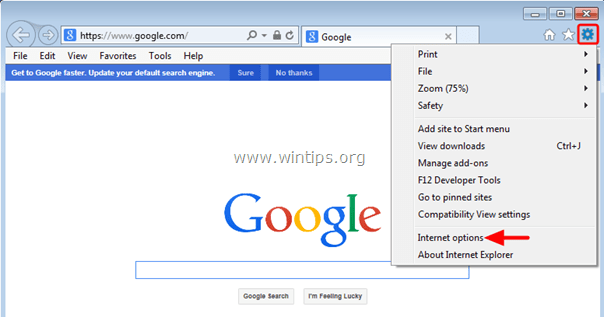
2. საათზე "გენერალი”ჩანართი, წაშლა არასასურველი მთავარი გვერდი (http://www.mystartsearch.com/…) საწყისი "მთავარი გვერდი”ყუთი & ტიპი თქვენი სასურველი საწყისი გვერდი (მაგ. www.google.com) და დააჭირეთ "კარგი”.
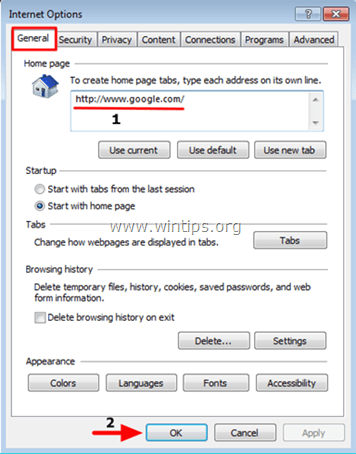
3. საწყისი"ხელსაწყოები"მენიუ, აირჩიეთ"Მართვა მოდულების” .
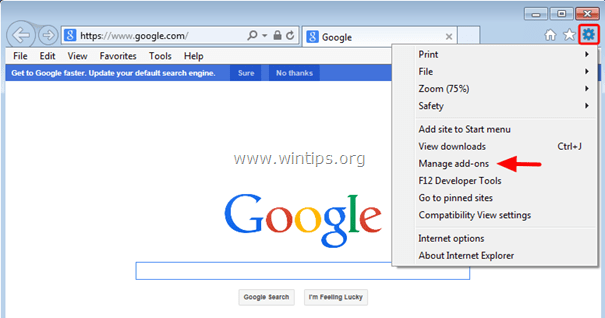
4. ჩართულია "მოძებნეთ პროვაიდერები"ოფციები, აირჩიეთ და"ნაგულისხმევად დაყენება"საძიებო პროვაიდერი, გარდა არასასურველი საძიებო პროვაიდერისა"MyStartSearch”.
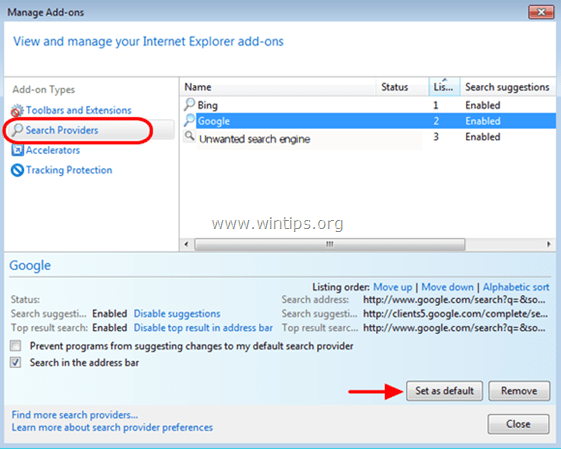
5. შემდეგ აირჩიეთ არასასურველი საძიებო პროვაიდერი "MyStartSearch”და დააწკაპუნეთ ამოღება.
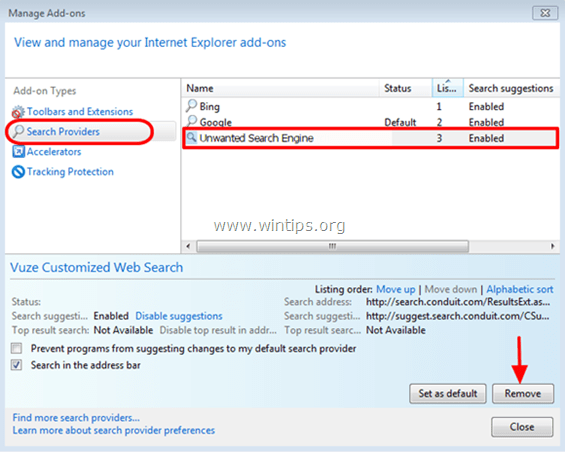
6. აირჩიეთ "ხელსაწყოების ზოლები და გაფართოებები”მარცხენა პანელზე.
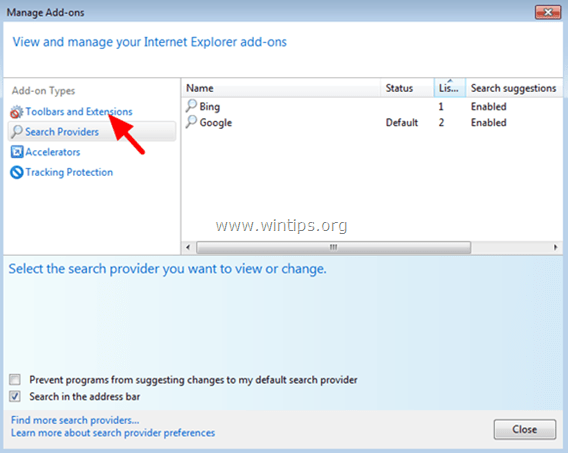
7. “გამორთვა”ნებისმიერი არასასურველი ხელსაწყოთა პანელი ან გაფართოება”-დანMyStartSearch”გამომცემელი.
- ამ შემთხვევაში გამორთვის/წაშლის გაფართოებები:
- MyStartSearch
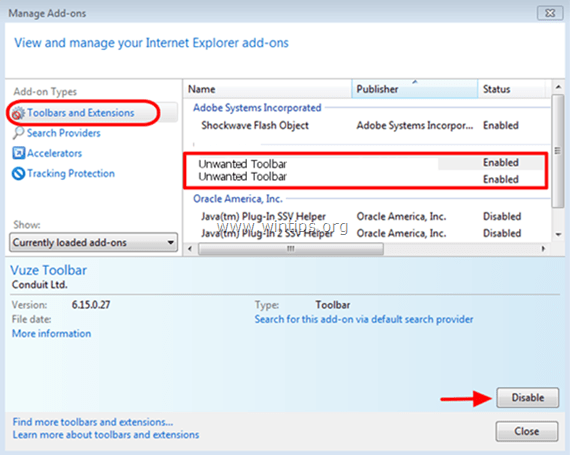
8. დახურვა ყველა Internet Explorer ფანჯარა და რესტარტი Internet Explorer.
გუგლ ქრომი
ამოღება mystartsearch.com ინფექცია Chrome-დან
1. გახსენით Google Chrome და გადადით ქრომის მენიუში  და აირჩიე "პარამეტრები".
და აირჩიე "პარამეტრები".

2. Იპოვო "Დასაწყისისთვის"განყოფილება და აირჩიეთ"გვერდების დაყენება".
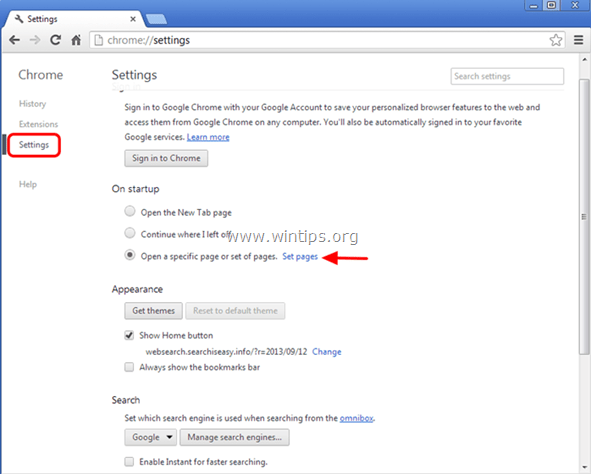
3.წაშლა The http://www.mystartsearch.com გაშვების გვერდებიდან დაჭერით "X"სიმბოლო მარჯვნივ.
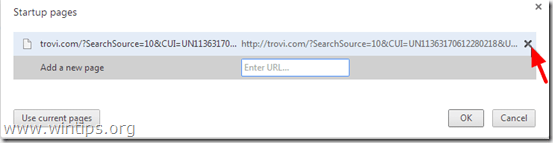
4.დააყენეთ თქვენთვის სასურველი გაშვების გვერდი (მაგალითად. http://www.google.com) და დააჭირეთ "კარგი".
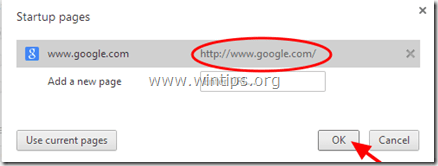
5. ქვეშ "გარეგნობა” განყოფილება, შეამოწმეთ, რომ ჩართოთ ”მთავარი გვერდის ღილაკის ჩვენება”ოფცია და აირჩიეთ”შეცვლა”.
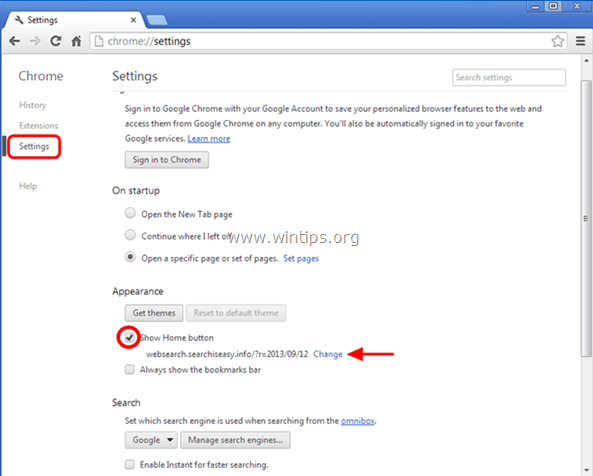
6.წაშლა "http://www.mystartsearch.com "შესვლა"-დანგახსენით ეს გვერდი” ყუთი.
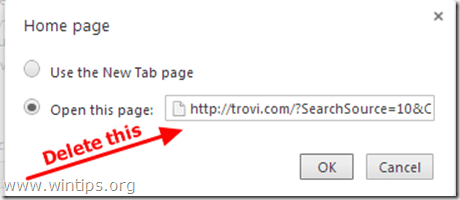
7.ტიპი (თუ შენ მოგწონს) თქვენი სასურველი ვებგვერდი გასახსნელად, როდესაც დააჭერთ თქვენს "მთავარი გვერდი” ღილაკი (მაგ. www.google.com) ან დატოვე ეს ველი ცარიელი და დააჭირეთ "კარგი”.

8. Წადი "ძიება"განყოფილება და აირჩიეთ"საძიებო სისტემების მართვა".
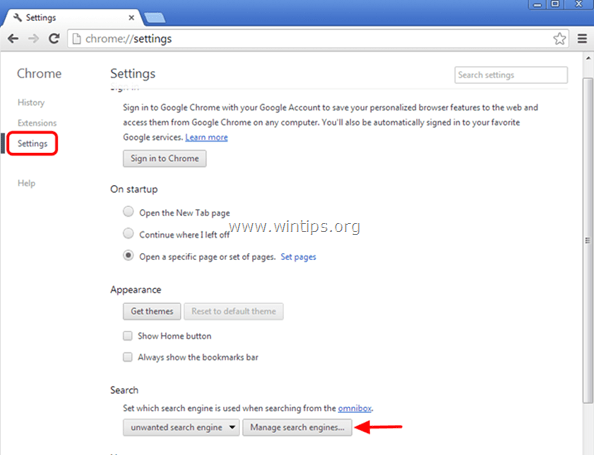
9. Აირჩიე შენი სასურველია ნაგულისხმევი საძიებო სისტემა (მაგ. Google Search) და დააჭირეთ "გააკეთე ნაგულისხმევი".
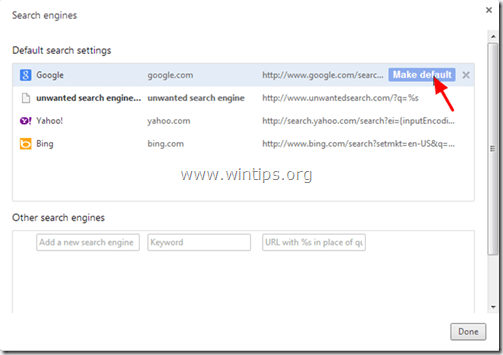
10. შემდეგ აირჩიეთ არასასურველი MyStartSearch (mystartsearch.com) საძიებო სისტემა და წაშალე დაჭერით "X"სიმბოლო მარჯვნივ.
აირჩიეთ "შესრულებულია" ჩაკეტვა "საძიებო სისტემები"ფანჯარა.
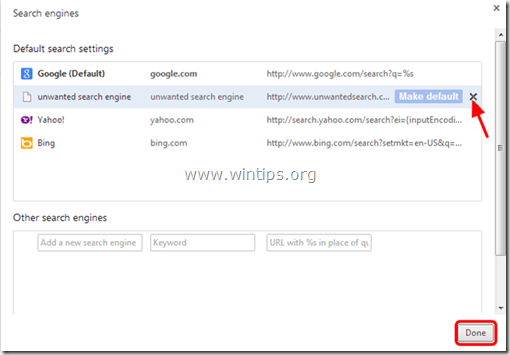
11. აირჩიეთ "გაფართოებები" მარცხნივ.
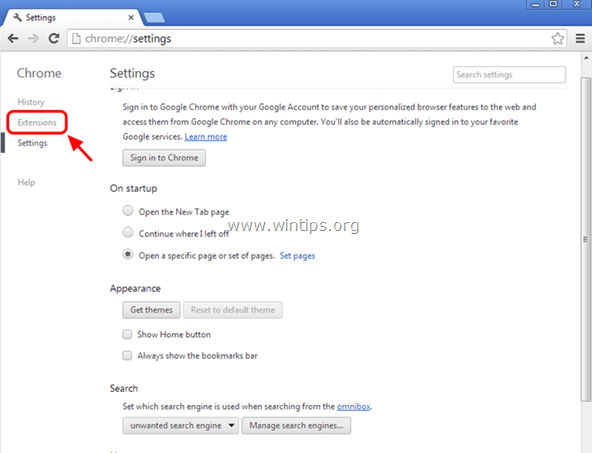
12. "შიგაფართოებები" პარამეტრები, ამოღება "MyStartSeach” არასასურველი გაფართოება დაწკაპუნებით გადამუშავება ხატი მარჯვნივ.
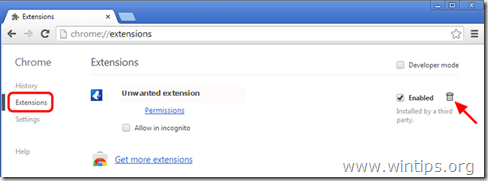
13.დახურვა ყველა Google Chrome ფანჯარა და რესტარტი ქრომი.
Mozilla Firefox
ამოღება mystartsearch.comFirefox-დან.
1. Დააკლიკეთ "Firefox” მენიუს ღილაკი  და დააჭირეთ "Პარამეტრები”.
და დააჭირეთ "Პარამეტრები”.
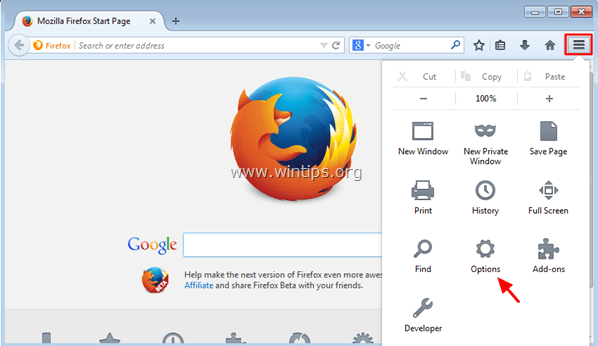
2. "შიგენერალი”ჩანართი, წაშლა არასასურველი მთავარი გვერდი: ”http://www.mystartsearch.com…"დან"საწყისი გვერდი” აკრიფეთ და ჩაწერეთ სასურველი საწყისი გვერდი (მაგ. http://www.google.com). *
* Დაჭერა "კარგი”როდესაც დასრულდა.
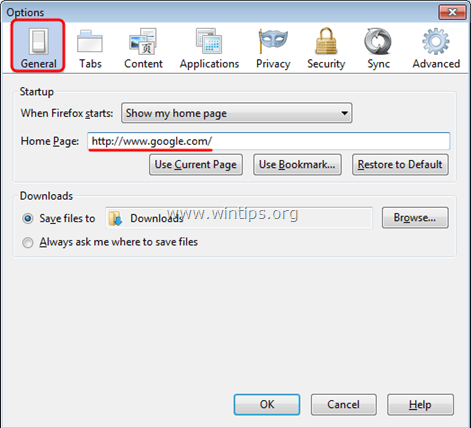
3. Firefox მენიუდან გადადით "ხელსაწყოები” > “Მართვა მოდულების”.
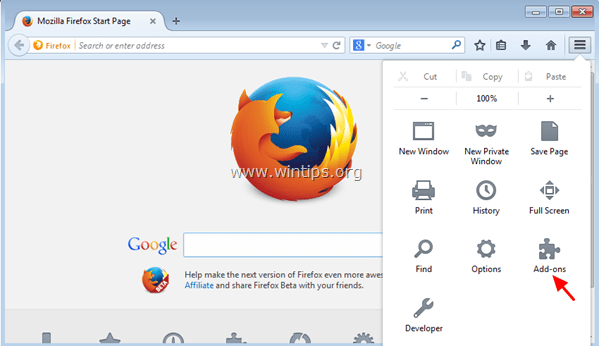
4. აირჩიეთ "გაფართოებები" მარცხენა სარკმელზე.
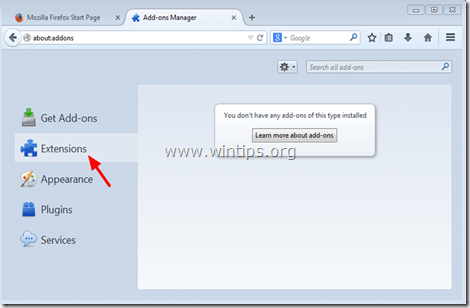
5. წაშალეთ ნებისმიერი არასასურველი გაფართოება (მაგ.MyStartSearch”), დააჭირეთ ღილაკს ”ამოღება"ღილაკი.
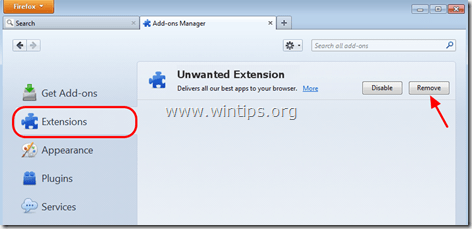
6. დახურეთ Firefox-ის ყველა ფანჯარა და რესტარტი Firefox.
7. Firefox URL-ის ველში ჩაწერეთ შემდეგი ბრძანება: შესახებ: კონფიგურაცია & დაჭერა შედი.
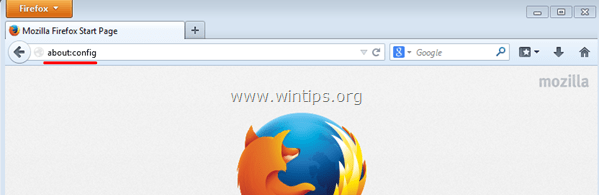
8. დააწკაპუნეთ "ფრთხილად ვიქნები, გპირდები”ღილაკი.
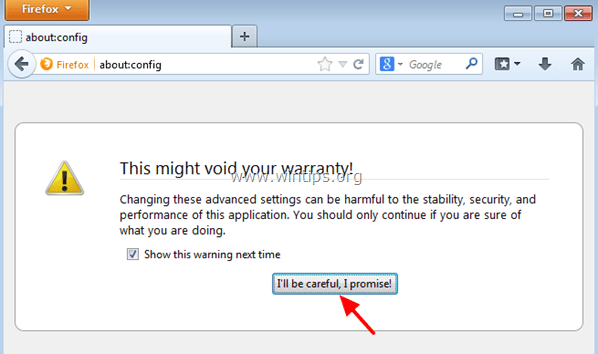
9. საძიებო ველში ჩაწერეთ:mystartsearch” & დაჭერა შედი.
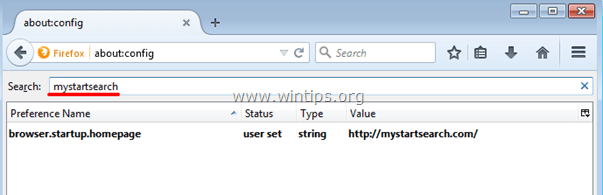
10. ახლა დააწკაპუნეთ მარჯვენა ღილაკით ყოველ "mystartsearch"მნიშვნელობა ნაპოვნია და აირჩიეთ"გადატვირთვა”.
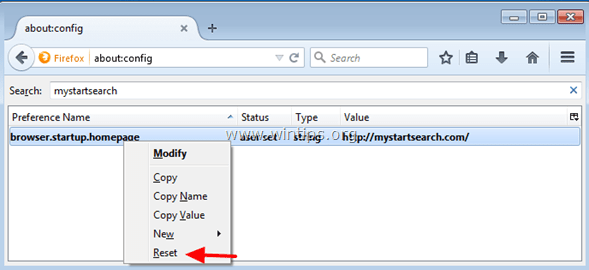
11.დახურეთ ყველა Firefox ფანჯრები და რესტარტი Firefox.
ნაბიჯი 7. წაშალეთ Mystart-Search Junkware Removal Tool-ით.
1. ჩამოტვირთეთ და გაუშვით JRT – უსარგებლო მოწყობილობების მოცილების ინსტრუმენტი.

2. დააჭირეთ ნებისმიერ ღილაკს თქვენი კომპიუტერის სკანირების დასაწყებად "JRT – უსარგებლო მოწყობილობების მოცილების ინსტრუმენტი”.

3. იყავით მოთმინებით, სანამ JRT არ დაასკანირებს და არ გაასუფთავებს თქვენს სისტემას.

4. დახურეთ JRT ჟურნალის ფაილი და შემდეგ გადატვირთვა შენი კომპიუტერი.

ნაბიჯი 8. წაშალეთ Mystartsearchinfection Malwarebytes Anti-Malware Free-ით.
ჩამოტვირთვა და დაინსტალირება დღეს ერთ-ერთი ყველაზე საიმედო უფასო ანტი მავნე პროგრამა, რომელიც ასუფთავებს თქვენს კომპიუტერს მავნე საფრთხისგან. თუ გსურთ მუდმივად დაცული იყოთ მავნე პროგრამებისგან, არსებული და მომავალი საფრთხეებისგან, გირჩევთ დააინსტალიროთ Malwarebytes Anti-Malware Premium:
Malwarebytes™ დაცვა
შლის Spyware, Adware და Malware.
დაიწყე შენი უფასო ჩამოტვირთვა ახლავე!
სწრაფი ჩამოტვირთვის და ინსტალაციის ინსტრუქციები:
- მას შემდეგ რაც დააწკაპუნეთ ზემოთ მოცემულ ბმულზე, დააჭირეთ ღილაკს ”დაიწყე ჩემი უფასო 14-საცდელი ვერსია” ვარიანტი თქვენი გადმოტვირთვის დასაწყებად.
![malwarebytes-downlaod_thumb1_thumb2_[1]_thumb_thumb_thumb malwarebytes-downlaod_thumb1_thumb2_[1]_thumb_thumb_thumb](/f/46c4493ae04802791e4e2076a9adeecb.jpg)
- დასაყენებლად უფასო ვერსია ამ საოცარი პროდუქტის, მოხსენით მონიშვნა "ჩართეთ Malwarebytes Anti-Malware Premium-ის უფასო საცდელი ვერსია” ვარიანტი ბოლო ინსტალაციის ეკრანზე.

დაასკანირეთ და გაასუფთავეთ თქვენი კომპიუტერი Malwarebytes Anti-Malware-ით.
1. გაიქეცი"Malwarebytes Anti-Malware" და მიეცით საშუალება პროგრამას განაახლოს მისი უახლესი ვერსია და მავნე მონაცემთა ბაზა, საჭიროების შემთხვევაში.

2. როდესაც განახლების პროცესი დასრულდება, დააჭირეთ ღილაკს ”სკანირება ახლავე” ღილაკი თქვენი სისტემის მავნე და არასასურველი პროგრამების სკანირების დასაწყებად.

3. ახლა დაელოდეთ სანამ Malwarebytes Anti-Malware დაასრულებს თქვენი კომპიუტერის მავნე პროგრამების სკანირებას.

4. როდესაც სკანირება დასრულდება, დააჭირეთ ღილაკს ”კარანტინი ყველა” ღილაკი ყველა ნაპოვნი საფრთხის მოსაშორებლად.

5. დაელოდეთ სანამ Malwarebytes Anti-Malware ამოიღებს ყველა ინფექციას თქვენი სისტემიდან და შემდეგ გადატვირთეთ კომპიუტერი (თუ ეს საჭიროა პროგრამისგან), რათა მთლიანად წაშალოთ ყველა აქტიური საფრთხე.

6. სისტემის გადატვირთვის შემდეგ, კვლავ გაუშვით Malwarebytes' Anti-Malware დაადასტუროთ, რომ თქვენს სისტემაში სხვა საფრთხეები არ რჩება.
რჩევა: იმის უზრუნველსაყოფად, რომ თქვენი კომპიუტერი სუფთა და უსაფრთხოა, შეასრულეთ Malwarebytes' Anti-Malware სრული სკანირება Windows-ში"Უსაფრთხო რეჟიმი". თქვენ შეგიძლიათ იპოვოთ დეტალური ინსტრუქციები იმის შესახებ, თუ როგორ უნდა გააკეთოთ ეს აქ.
ნაბიჯი 9. გაასუფთავეთ არასასურველი ფაილები და ჩანაწერები.
გამოიყენეთ ”CCleaner” დაპროგრამეთ და გააგრძელეთ სუფთა თქვენი სისტემა დროებით ინტერნეტ ფაილები და არასწორი რეესტრის ჩანაწერები.*
*თუ არ იცით როგორ დააინსტალიროთ და გამოიყენოთ "CCleaner", წაიკითხეთ ეს ინსტრუქციები.